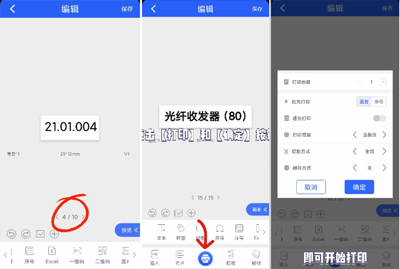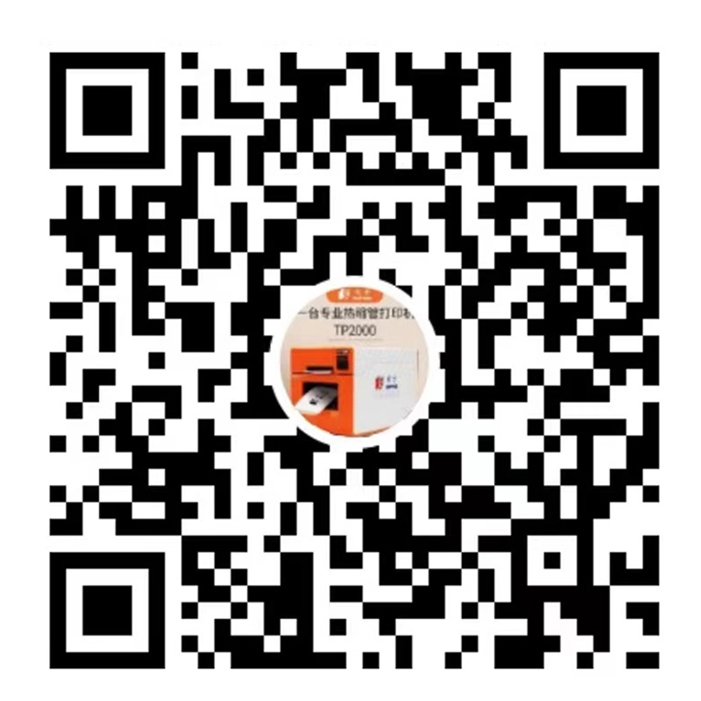碩方不干膠商標打印機LP6400是用戶對碩方標簽機LP6400的別稱,碩方標簽機LP6400聯機打印可以導入各種各樣的商標圖案、資產管理表格、中英文、電工符號等,操作方法簡單。
碩方不干膠商標打印機LP6400可以打印包括商標logo在內的多種圖案、表格、數字、中英文、特殊符號等,使用方法簡單,鏈接電腦打印,輕松實現大批量標簽的打印,那么,碩方標簽機LP6400怎么打印商標圖案呢?以下是碩方標簽機廠家的詳細介紹:
一、裝入標簽帶:
按下開蓋按鍵,打開上蓋,豎直方向放入標簽帶(請確保標簽帶內標簽已拉直,碳帶不松弛。若松弛,按照標簽帶上蓋的箭頭方向轉動,將碳帶張緊)。不干膠商標打印機LP6400放入標簽帶時,不要讓碳帶和標簽碰到打印頭或其它部件。
放入標簽帶后,壓下蓋緊機器上蓋,打開電源便可進行本機操作了。
二、連接電源并開機:
請使用180-240V的交流電源,適配器一端插入機器電源接口,另一端插入標準插座。只能使用本機原裝適配器電源,捏住箭頭處拔出接頭即可斷開電源。
三、連接PC(連接電腦):
碩方不干膠商標打印機LP6400連接計算機編輯能實現更復雜、精美的標簽編輯,滿足您的需求。如果需要計算機進行標簽編輯,只需在計算機上安裝不干膠商標打印機LP6400LP6400編輯軟件和驅動程序(隨機附贈的程序光盤)。
推薦閱讀>>>>>>>>碩方LP6400標簽機驅動軟件如何下載安裝
推薦閱讀>>>>>>>>不干膠標簽機LP6400編輯軟件怎么安裝
四、打開碩方不干膠商標打印機LP6400編輯軟件:
1.點擊下圖1中“插入圖片”的圖標,然后選擇電腦中的商標圖片,找到圖片后,選擇“打開”。
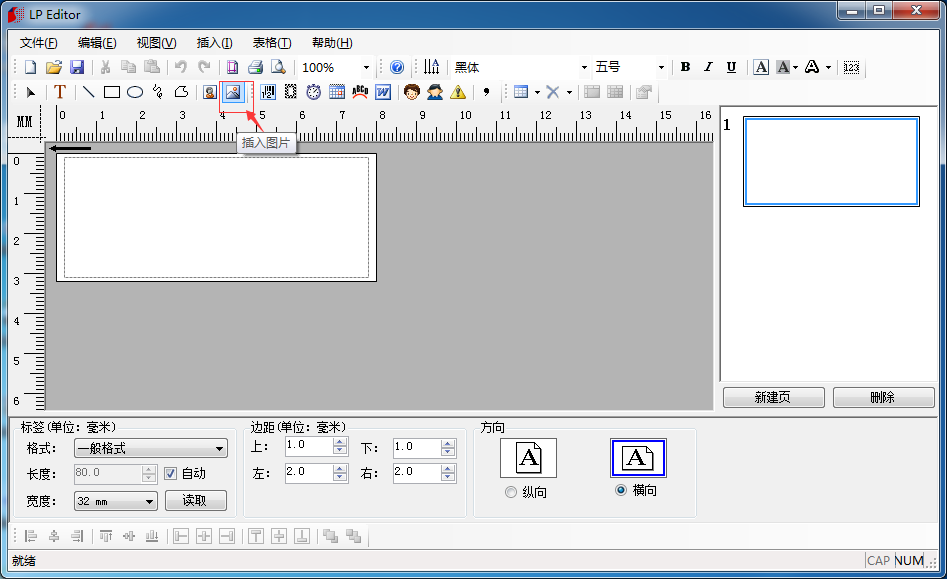
2.拖動商標圖片四周的小圓點,如圖2調整商標圖片的大小。
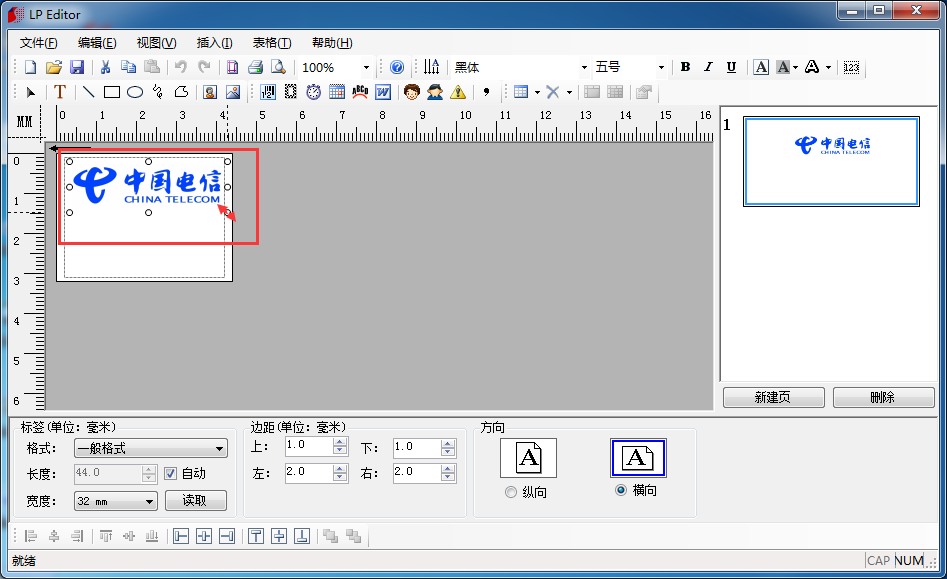
3.點擊編輯軟件左上角“文件(F)”下的“打印預覽(V)…”,預覽效果下圖3。預覽效果滿意,然后點擊預覽窗口中的“打印(T)…”。即可實現商標的打印。

以上就是碩方標簽機廠家關于不干膠商標打印機LP6400怎么打印商標的詳細介紹,相信大家應該都有了清楚的了解,如果對上述介紹存在疑問,可以在線咨詢客服QQ:1239807100 ,碩方標簽機廠家熱線:18610538843,碩方全國售后服務熱線:400-609-1188。
,碩方標簽機廠家熱線:18610538843,碩方全國售后服務熱線:400-609-1188。